セキュリティの設定をします。
■WEPのとき
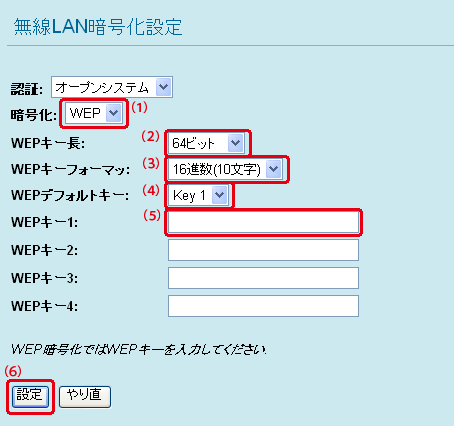
(1)「WEP」を選びます。
初期設定は「WEP」です。
(2)「64bit」または「128bit」を選びます。
初期設定は「64bit」です。
(3)「文字列(5文字)」または「16進数(10文字)」を選びます。
(2)で「128bit」を選んだときは、「文字列(13文字)」または「16進数(26文字)」を選びます。
初期設定は「16進数(26文字)」です。
(4)「キー1」〜「キー4」を選びます。
初期設定は「キー1」です。通常は「キー1」を選びます。
(5)WEPキー(暗号化キー)を任意に入力します。
以下のルールにしたがって入力してください。
| |
16進数(26文字) |
文字列(13文字) |
| 64-bit |
10桁 |
5文字 |
| 128-bit |
26桁 |
13文字 |
(6)[設定]をクリックします。
▼
「しばらくお待ちください...」が表示されたあと、「無線LAN暗号化設定」画面に戻ります。
■WPA-PSK/WPA2-PSKのとき
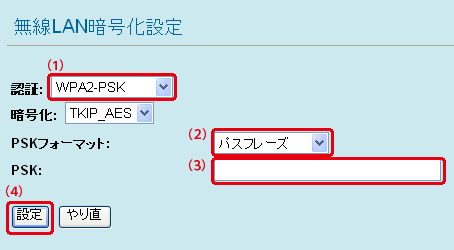
(1)「WPA-PSK」または「WPA2-PSK」を選びます。
(2)「パスフレーズ」または「16進数(64文字)」を選びます。
(3)「PSK」を入力します。
(2)で「パスフレーズ」を選んだときは、文字列を8〜63文字の間で入力します。
「Hex(64文字)」を選んだときは、16進数で64文字を入力します。
(4)[設定]をクリックします。
▼
「しばらくお待ちください...」が表示されたあと、「無線LAN暗号化設定」画面に戻ります。
|